[ad_1]
WordPress管理界面……在这里你可以编写出色的博客文章,美化你的网站等等。这是你的家,任何事物和一切“WordPress”。但就像你真正的家一样,直到你搬进去,重新安排家具,并张贴一些照片,它才真正属于你。因此需要自定义WordPress管理界面。
这就是这篇文章的全部内容。让wp-admin成为你自己的。将它从通用的新WordPress安装转换为确切的设置,以帮助您,您的客户或您的成员充分利用WordPress。
我会告诉你如何:
- 自定义wp-admin登录页面
- 使用屏幕选项简化您的wp-admin
- 自定义wp-admin菜单和其他详细信息
- 完全改变你的wp-admin设计
为什么要自定义WordPress管理员?
自定义WordPress管理界面有三个主要原因,但它们不会全部适用于您的网站:
- 您是唯一可以访问管理面板的人,您只想更改其外观或功能。
- 您运行会员站点,BuddyPress或其他类型的站点,用户定期登录到WordPress。
- 你是一个想要提供客户友好管理部分的WordPress设计师。
创建一个独特的WordPress登录页面
登录页面是wp-admin部分的大门。而且默认情况下它也是通用的和无聊的:
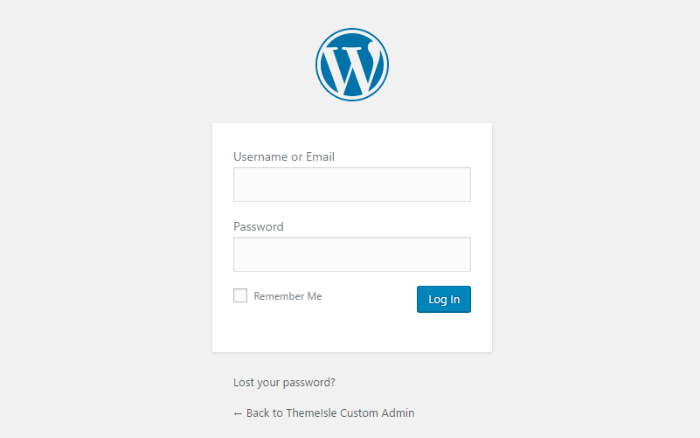
每个默认登录页面都具有相同的徽标,相同的设计,相同的链接。那太无聊了。它与品牌完全相反。
您可以通过安装ThemeIsle自定义登录自定义程序来解决此问题。它是用户友好的自定义登录页面的方式,因为它使用本机WordPress定制程序。这意味着您可以实时预览所有更改。不要猜测你的登录页面会是什么样子!
您需要做的就是安装插件,然后导航到Appearance→Login Customizer。然后单击开始自定义!
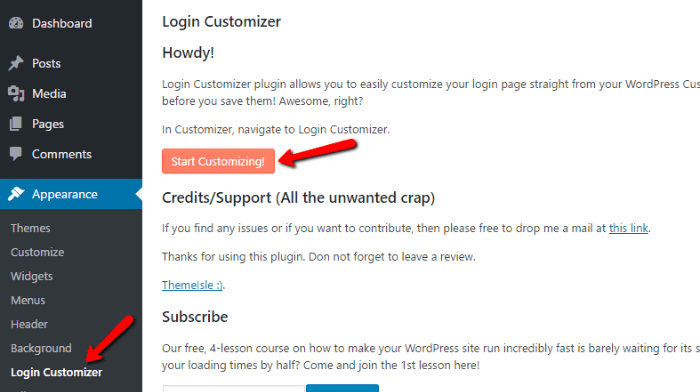
在实时编辑屏幕中,您可以通过调整以下方式自定义WordPress管理员:
- 商标
- 登录页面的背景
- 表格样式,例如尺寸和边框
- 场样式,例如宽度和颜色
- 按钮样式,例如颜色
- 一般文字颜色
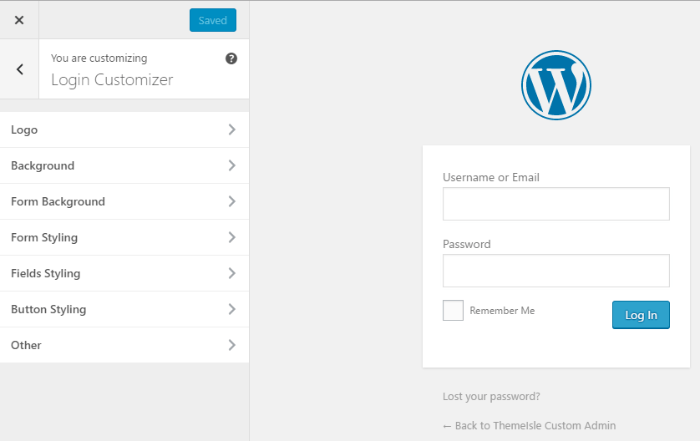
一旦您对所有内容的外观感到满意,只需单击“保存并发布”即可完成。
使用“屏幕选项”整理管理界面
您最后一次阅读仪表板上的WordPress新闻部分时是什么时候?可能有时在“从不”和“有一个WordPress新闻栏目之间!”它占用空间而没有真正提供任何有价值的东西。
值得庆幸的是,您可以轻松选择wp-admin中显示的框。单击不太知名的“屏幕选项”按钮后,所有这些选项都可用:
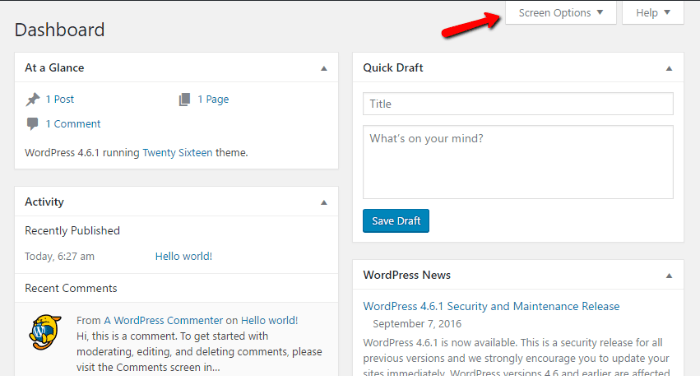
只需点击按钮即可。然后,您可以选择所需的小部件。只需取消选中您不需要的方框即可:
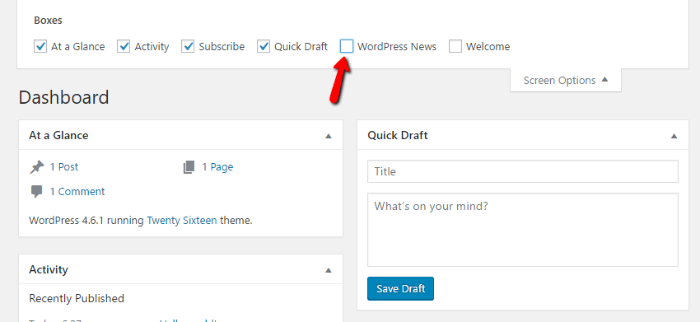
您可以为wp-admin中的大多数页面执行此操作。例如,如果要编辑创建新帖子时显示的信息,可以在该页面上重复相同的过程:
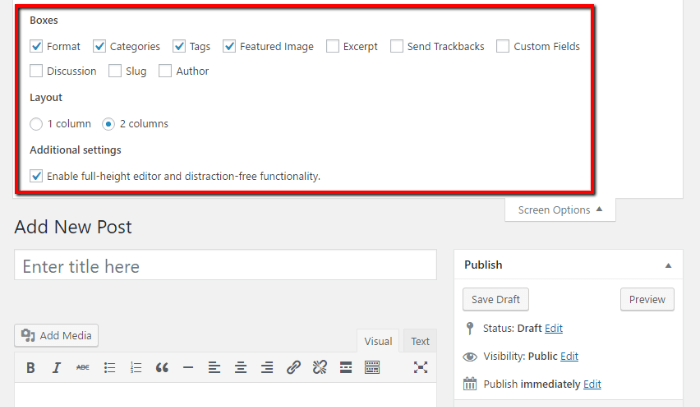
浏览所有管理页面,惊讶于你可以将你的wp-admin整理得多少!
更改菜单并自定义详细信息
如果您想要自定义WordPress管理员超出屏幕选项选项卡中可用的内容,您需要转到另一个插件。这一次,您将使用一个名为WP Admin UI Customize:
安装插件后,您需要做的第一件事就是选择要为其自定义的用户角色。如果您正在编辑以供自己使用,则需要确保选择管理员角色。如果您正在为其他人编辑,请确保选择适当的用户角色:
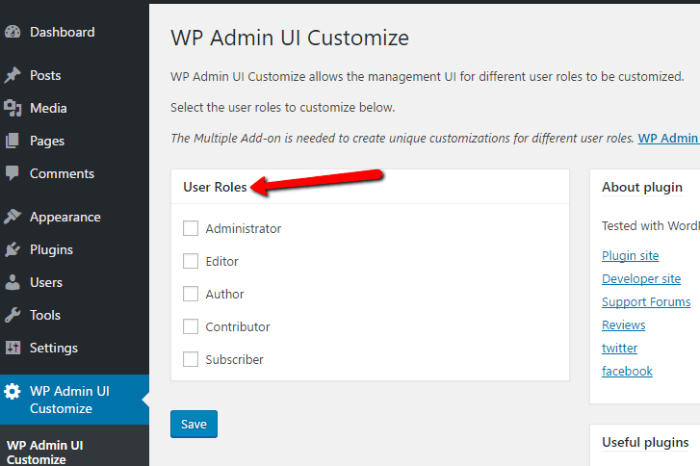
然后,您可以自定义几乎所有关于管理面板的内容。覆盖每个选项都需要一个完整的帖子,所以我只想点亮:
1.更改wp-admin侧栏
如果您安装了很多插件,那么您的wp-admin侧边栏菜单可能会变得有点混乱。您可以通过转到补充工具栏选项来组织所有内容。然后,您可以使用用于创建自定义前端菜单的相同界面编辑内部菜单:
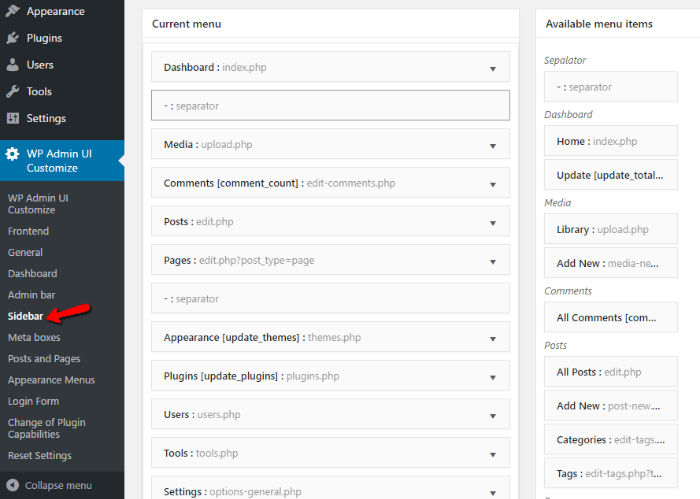
只需将所有内容拖放到所需位置即可。您还可以通过单击展开箭头来编辑子菜单,这样可以强大地控制所有内容的工作方式:
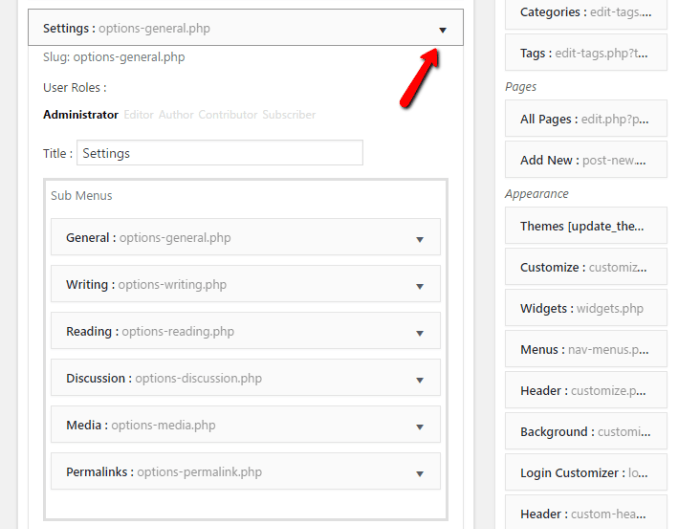
2.更改浮动管理栏
您还可以使用该插件同样自定义用户登录时显示的浮动管理栏。只需导航到管理栏部分,您就可以使用相同的界面进行拖放。唯一的区别是管理栏分为两个部分:左侧和右侧。
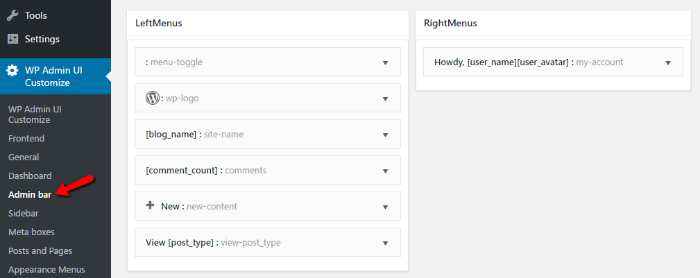
用管理员主题完全改变设计
好的,我已经介绍了你可以对wp-admin中的功能进行的所有这些调整。但是如果你真的想彻底改变事物的样子呢?假设您讨厌单调的WordPress设计,并想要更多的魅力。或者您可能更喜欢更轻的界面。无论您的动机是什么,您都可以使用管理主题对您的wp-admin部分进行重大修改。
您可能熟悉主题如何影响您的前端站点。同样的概念适用于您的管理部分。虽然这些管理主题是技术上的插件,但它们将重新设计您的管理部分并添加功能,就像主题一样。
以下是一些最佳选择:
1. Slate Admin主题
这个免费的管理主题插件提供了一个更黑暗的管理界面,这在眼睛上更容易。除了一些小的重组,不要指望任何额外的功能。这个是关于美学的:
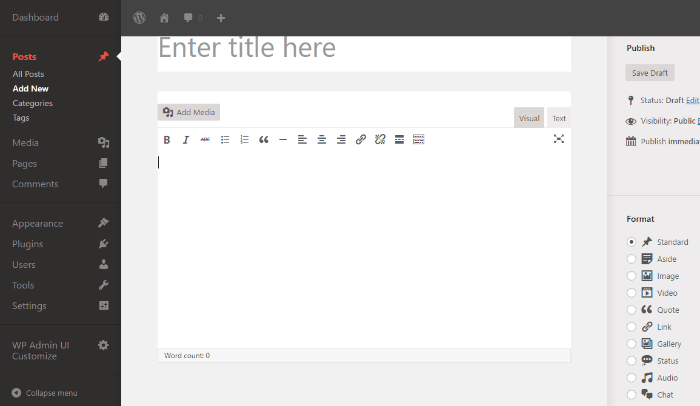
您需要做的就是安装插件并激活它以查看更改。
2.花哨的管理员UI
如果Slate的黑暗界面不是你的速度,你可以使用免费的Fancy Admin UI更轻松。虽然Slate变黑了,但Fancy Admin UI变蓝了。它有轻盈,通风的感觉,我是一个忠实的粉丝:
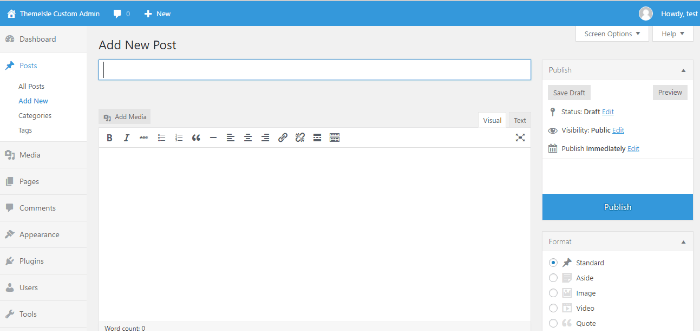
同样,没有自定义的设置或细节。只需安装主题,激活并ogle新的wp-admin设计即可。
3.第一个WordPress管理主题
如果您愿意付费,首先WordPress管理主题提供了最美丽的设计。除了重新为wp-admin设置外观外,它还将为您提供大量自定义选项。
但是,大多数这些选项与我之前讨论的WP Admin UI Customize插件重叠。因此,您不需要为这些功能附加组件购买此插件。
安装插件后,每次登录时都会看到以下内容:
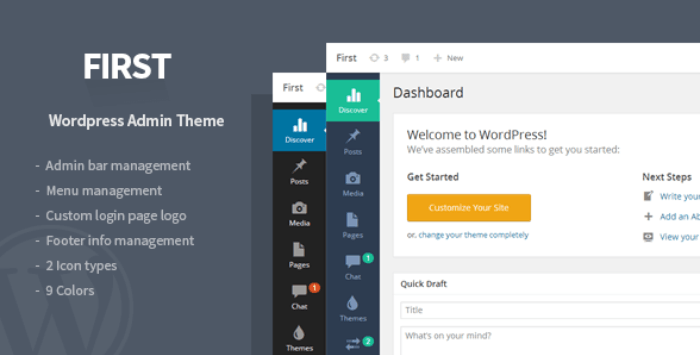
第一个WordPress管理主题花费20美元。
关于如何自定义WordPress管理员的内容
我们今天已经报道了很多!您学习了如何自定义wp-admin体验的各个方面。从登录到整理,到改变功能,甚至完全改变设计。
现在是时候将这些概念付诸行动,去定制WordPress管理员,给自己一个完美的wp-admin部分!
有什么需要帮助吗?随意在评论中说出来!
关于作者:Colin Newcomer是一名自由撰稿人,具有SEO和联盟营销背景。他主要通过撰写数字营销,WordPress和B2B主题来帮助客户提高网络的可见度。你可以在www.cnewcomer.com找到他。
